Excel: gunakan kiri untuk mengekstrak teks sebelum spasi
Anda dapat menggunakan rumus berikut dengan fungsi LEFT dan FIND untuk mengekstrak semua teks sebelum ditemukan spasi di sel di Excel:
=LEFT( A2 , FIND(" ", A2 )-1)
Rumus khusus ini mengekstrak semua teks dari sel A2 yang muncul sebelum spasi pertama ditemukan.
Contoh berikut menunjukkan cara menggunakan rumus ini dalam praktik.
Contoh: Menggunakan LEFT untuk mengekstrak teks sebelum spasi
Misalkan kita memiliki daftar berikut di Excel yang memberikan penjelasan singkat tentang berbagai pemain bola basket, termasuk tim, posisi, dan peringkatnya:
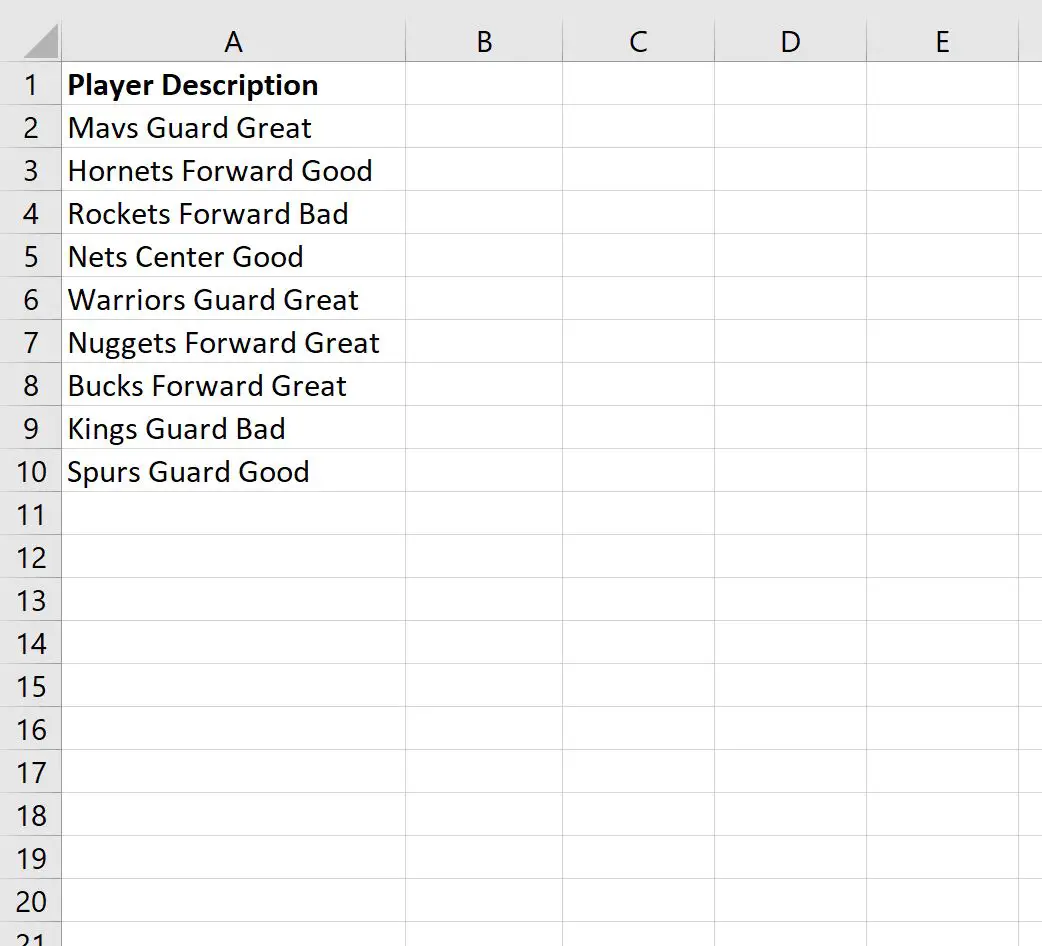
Sekarang misalkan kita hanya ingin mengekstrak nama tim untuk setiap pemain.
Untuk melakukan ini, kita dapat menggunakan rumus berikut dengan fungsi LEFT dan FIND di Excel untuk mengekstrak teks dari sisi kiri setiap sel hingga ditemukan spasi:
=LEFT( A2 , FIND(" ", A2 )-1)
Kita bisa mengetikkan rumus ini di sel B2, lalu klik dan seret rumus ini ke setiap sel tersisa di kolom B:
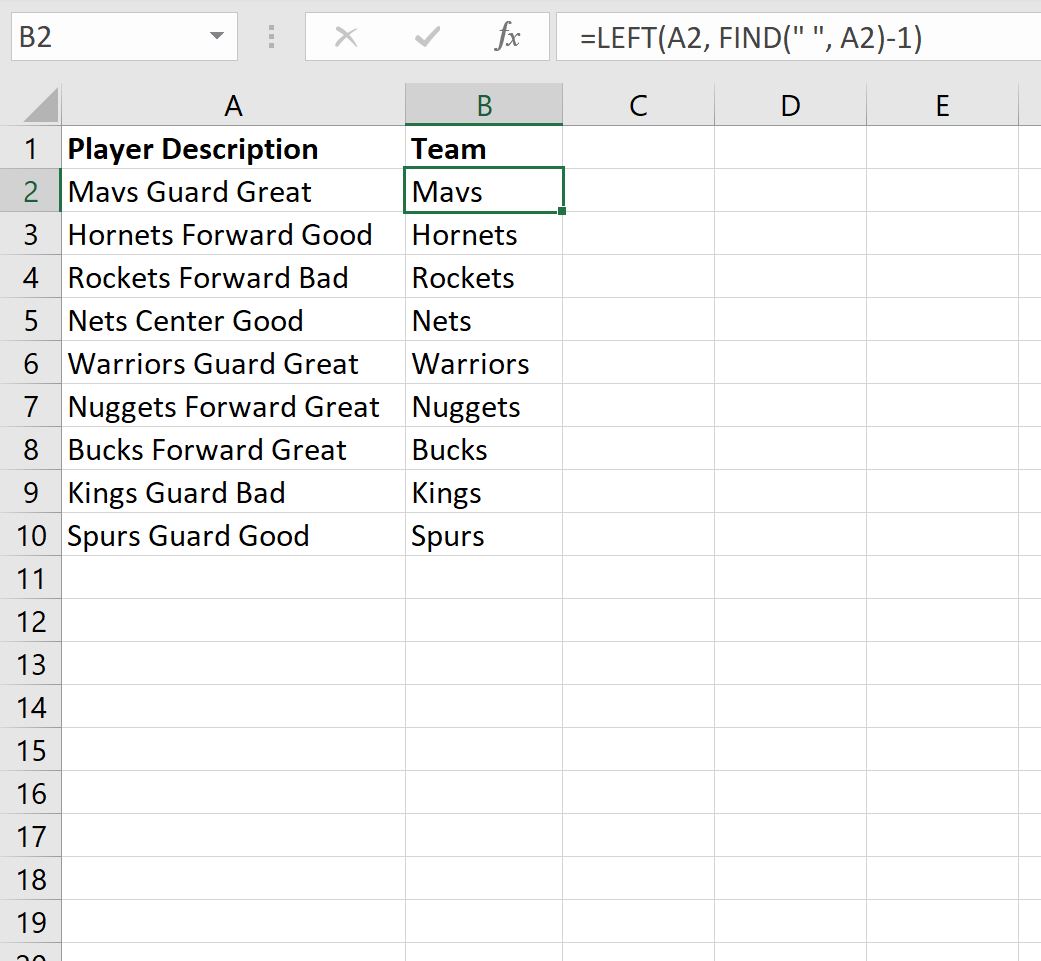
Kolom B kini hanya menampilkan nama tim masing-masing pemain di kolom A.
Harap dicatat bahwa jika tidak ada spasi yang ditemukan di kolom Deskripsi Pemain, rumus akan mengembalikan #VALUE! Karena itu.
Untuk mengembalikan nilai yang berbeda, cukup gunakan fungsi IFERROR() .
Misalnya, kita dapat menggunakan fungsi IFERROR() berikut untuk mengembalikan “Tidak ada spasi” jika spasi tidak ditemukan dalam deskripsi pemain tertentu:
=IFERROR(LEFT( A2 , FIND(" ", A2 )-1), "No space")
Tangkapan layar berikut menunjukkan cara menggunakan rumus ini dalam praktik:
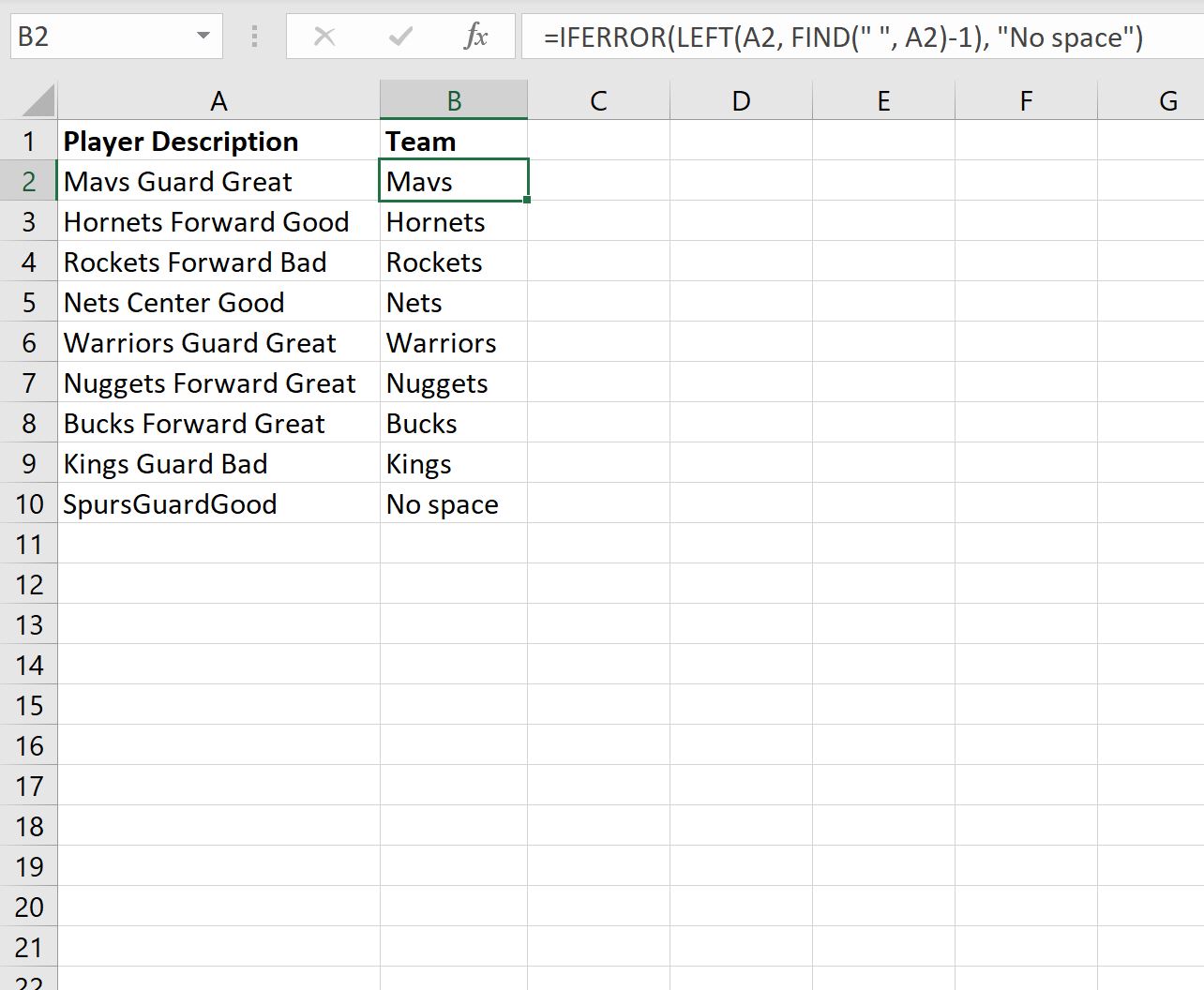
Perhatikan bahwa Anda juga dapat mengembalikan nilai yang berbeda hanya dengan mengganti “Tanpa spasi” dengan nilai lain di fungsi IFERROR() .
Sumber daya tambahan
Tutorial berikut menjelaskan cara melakukan tugas umum lainnya di Excel:
Excel: rumus KIRI sampai dengan karakter tertentu
Excel: Cara menggunakan fungsi MID untuk mengakhiri string
Excel: Cara menggunakan fungsi MID untuk string dengan panjang variabel